
Monitor-Anschlüsse erklärt – von HDMI bis Thunderbolt
Inhalt
- Zusammenfassung: Monitor-Anschlüsse – Übersicht & Beratung
- Monitor-Anschlüsse in der Übersicht & Vergleich
- HDMI: Für Heimkino und PC
- DisplayPort: Der digitale Vorreiter
- DVI: Der erste digitale Standard
- VGA: Der analoge Vorfahre
- USB-C: Der Standard der Zukunft
- Thunderbolt: Extrem flexibel
- Beratung: Welche Monitor-Anschlüsse brauche ich?
- Fazit: HDMI und DisplayPort sind die sicheren Lösungen
- Häufige Fragen zu Monitor-Anschlüssen beantwortet
Um Ihnen Video mit weiteren Informationen zu Produkten und Dienstleistungen anzeigen zu können, arbeiten wir mit Youtube zusammen. Für das Anzeigen der Inhalte benötigen wir Ihre Zustimmung.
TURN ON
Es gibt eine Vielzahl an Monitor-Anschlüssen. Spätestens wenn der Kauf eines neuen Bildschirms ansteht, stellt sich die Frage: Welcher Anschluss ist wofür geeignet, welche Ports benötige ich? Wir stellen die wichtigsten Bildschirmanschlüsse vor.
Zusammenfassung: Monitor-Anschlüsse – Übersicht & Beratung
- Es gibt sechs geläufige Monitor-Anschlüsse: HDMI, DisplayPort, DVI, VGA, USB-C und Thunderbolt.
- HDMI überträgt Bild und Ton in hoher Auflösung und eignet sich daher für Heimkino-Set-ups und Zocken auf der Konsole. Außerdem ist HDMI der am weitesten verbreitete Monitor-Anschlusstyp.
- DisplayPort ist mit Nvidias G-Sync-Modul und AMDs FreeSync kompatibel und somit perfekt für PC-Gamer. Dank der Möglichkeit eines Multi-Monitor-Set-ups eignet sich DisplayPort auch fürs Home-Office.
- DVI-Ports sind immer noch an vielen Monitoren vorhanden. Durch die veraltete und vergleichsweise schwache Auflösung solltest du möglichst auf ein DVI-Kabel mit HDMI-Adapter zurückgreifen.
- VGA ist der analoge Vorgänger von DVI. Digitale Signale werden bei der Übertragung per VGA in analoge umgewandelt, was zu Qualitätsverlusten führt. Der Anschlusstyp gilt mittlerweile als veraltet.
- USB-C und Thunderbolt unterstützen neben der Bild- und Tonübertragung auch Strom- und Datentransfers. Das macht sie zu einer starken Lösung fürs Home-Office. Allerdings müssen sowohl PC als auch Monitor die jeweils selbe Version von USB-C bzw. Thunderbolt unterstützen.
Monitor-Anschlüsse in der Übersicht & Vergleich
Bevor du dich für den Kauf eines neuen Monitors entscheidest, solltest du sicherstellen, dass er alle Anschlüsse hat, die du brauchst. Je nachdem, welche Geräte du anschließen willst, braucht der Monitor verschiedene Schnittstellen.
Übrigens sind einige Monitor-Anschlusstypen miteinander kompatibel, zum Beispiel DVI und HDMI. Das bedeutet: Du kannst ein HDMI-Kabel mit einem passenden Steckeradapter an eine DVI-Buchse anschließen (links im Bild) – und umgekehrt. Oder du nutzt ein Kabel, das an einer Seite einen HDMI- und an der anderen einen DVI-Stecker hat (rechts im Bild). Das bedeutet es also, wenn wir schreiben, dass bestimmte Display-Anschlüsse miteinander kompatibel sind.

Hama/Collage: TURN ON
In der Tabelle findest du eine Übersicht aller gängigen Bildschirmanschlüsse, ihre Leistung und wofür sie sich eignen:
| Eigenschaftsname | Überträgt | Max. Auflösung | Max. Bildfrequenz | Zum Anschluss von | Sonstiges |
|---|---|---|---|---|---|
| DisplayPort | Bild & Ton | 16K (DisplayPort 2.1) | 60 Hz (DisplayPort 2.1 bei 16K) | Gaming-PCs | Kann mehrere Monitore über einen Anschluss mit einem PC verbinden; Kompatibel mit USB-C & VGA |
| DVI | Bild | 1080p | 120 Hz (bei 1080p) | PCs | Kompatibel mit HDMI |
| VGA | Analoge Bildsignale | 1080p | 60 Hz (bei 1080p) | PCs | Bei neueren Monitoren nicht mehr gebräuchlich |
| USB-C | Bild & Ton, Daten von Geräten, Strom | 4K (mit Adapter für HDMI 2.0) | 60 Hz (mit Adapter für HDMI 2.0 bei 4K) | PCs, Mobilgeräten | PC und Monitor müssen die gleichen Modi unterstützen; Kompatibel mit HDMI, DisplayPort |
| Thunderbolt | Bild & Ton, Daten von Geräten, Strom | 8K (mit Thunderbolt 4 und passendem PC/Monitor) | 60 Hz (mit Thunderbolt 4 und passendem PC/Monitor bei 8K) | Office-/Gaming-PCs | Ist physisch ein USB-C-Anschluss; PC und Monitor müssen Thunderbolt unterstützen |
Um Ihnen Video mit weiteren Informationen zu Produkten und Dienstleistungen anzeigen zu können, arbeiten wir mit Youtube zusammen. Für das Anzeigen der Inhalte benötigen wir Ihre Zustimmung.
TURN ON
Nicht verwechseln: Anschlusstyp und Version
Bei den verschiedenen Monitor-Anschlüssen ist eines wichtig zu unterscheiden:
- Der Anschlusstyp bezeichnet den Stecker und den Port im Monitor bzw. PC, also die physische Form des Monitor-Anschlusses bzw. des zugehörigen Steckers.
- Die Version des Übertragungsstandards bezieht sich auf die Signale, die über das Kabel übertragen werden – zum Beispiel welche Art von Signalen und wie schnell.
Ein Beispiel: Der HDMI-Anschluss sieht immer gleich aus. Es macht aber einen Unterschied, ob „im Innern“ HDMI 1.4 oder HDMI 2.0 steckt.
Die Qualität der Signale variiert nicht nur von Anschlusstyp zu Anschlusstyp, sondern auch von Version zu Version. Durch technologische Weiterentwicklung und Updates gibt es die meisten Anschlusstypen in unterschiedlichen Versionen (zum Beispiel HDMI 1.4 und HDMI 2.1). Sie unterscheiden sich zum Teil stark in ihrer Leistung.
Neben der Entscheidung, welchen Anschlusstyp du nutzen möchtest, solltest du dich also informieren, welcher Übertragungsstandard die gewünschte Leistung bringt. Das ist gerade beim Gaming wichtig.
HDMI: Für Heimkino und PC
HDMI (High Definition Multimedia Interface) überträgt digitale Bild- und Tonsignale. Die aktuelle Version HDMI 2.1 schafft eine maximale Auflösung von 8K bei einer Bildfrequenz von 60 Hertz – oder alternativ 4K mit 120 Hertz. Bei uns findest du solche modernen Monitore mit der aktuellen Version HDMI 2.1.
Wenn dein Monitor einen HDMI-Port hat, kannst du darüber einen PC, ein Notebook oder eine Spielekonsole anschließen – vorausgesetzt, das Gerät verfügt ebenfalls über einen HDMI-Port oder einen anderen mit HDMI-kompatiblen Anschluss, zum Beispiel DVI.
HDMI wurde vor allem für Unterhaltungselektronik wie Fernseher entwickelt, speziell zur Übertragung von digitalen Signalen. Der Standard löste den SCART-Anschluss ab. Da die meisten PC-Grafikkarten ebenfalls über HDMI-Schnittstellen verfügen, hat sich der Standard auch im Computer-Bereich etabliert.
Mittlerweile gibt es sogar Alternativen, um HDMI-Signale drahtlos zu übertragen.

Hama
Für Gamer interessant: HDMI 2.1 bietet neue Möglichkeiten im Zusammenspiel mit VRR (Variable Refresh Rate): Immer mehr Fernseher, Monitore, Konsolen und Grafikkarten unterstützen eine Form von VRR. Ab HDMI 2.1 lässt sich diese Funktion nutzen, um das Ruckeln von Spielen stark zu reduzieren. Hintergrund: Das Display passt seine Bildwiederholfrequenz dank VRR und HDMI 2.1 an die Bildwiederholfrequenz des Zuspielgeräts an. Durch diese Synchronisation ruckelt nichts mehr.
Den HDMI-Anschlüssen und -Kabeln sieht man nicht an, um welche Version es sich handelt: 2.0-Anschlüsse werden zum Beispiel oft als „HDMI 2.1“ bezeichnet, obwohl sie Kernmerkmale der aktuelleren Version gar nicht unterstützen.
Dadurch ist oft nicht zuverlässig ersichtlich, ob ein HDMI-Kabel wirklich alle gewünschten Features bietet. Oft versteckt sich die exakte Version des Übertragungsstandards im Aufdruck auf dem Kabel: Achte auf Bezeichnungen wie „HDMI High Speed“ oder „HDMI Premium High Speed“. Bei uns findest du eine Übersicht der verschiedenen HDMI-Standards.
DisplayPort: Der digitale Vorreiter
DisplayPort oder kurz DP ist ein Monitor-Anschluss, der digitale Bild- und Tonsignale überträgt. Die aktuelle Version 2.1 schafft eine maximale Auflösung von 16K bei einer Bildfrequenz von 60 Hertz. Monitore mit diesem Übertragungsstandard sind im Herbst 2023 erstmals erschienen. Entsprechend ist auch die Vorgängerversion DisplayPort 2.0 noch weitverbreitet: Sieunterstützt 8K-Signale mit bis zu 120 Hertz oder 4K mit bis zu 240 Hertz und HDR.
Wenn dein Monitor einen DisplayPort hat, eignet er sich dafür, einen PC oder ein Notebook anzuschließen. Voraussetzung: Das anzuschließende Gerät hat auch einen DisplayPort- oder einen mit DisplayPort kompatiblen Anschluss, zum Beispiel VGA oder USB-C.
DisplayPort ist der Nachfolger des älteren digitalen Anschlusses DVI und hat diesen weitgehend vom Markt verdrängt. Im PC-Segment ist DisplayPort der häufigste Standard. Er funktioniert ähnlich wie HDMI – DisplayPort-Stecker haben jedoch oft eine mechanische Verriegelung, um Wackelkontakte zu vermeiden.

Hama
Im Vergleich DisplayPort vs. HDMI gibt es einige Unterschiede: DisplayPort ist stärker (und eindeutiger) standardisiert, sodass es deutlich einfacher ist, das passende Kabel zu finden.
Zudem ist es mit DisplayPort möglich, mehrere Bildschirme über einen einzigen Anschluss mit einem PC zu verbinden: Dazu benötigst du zwei DisplayPort-Kabel. Mit einem Kabel verbindest du den PC mit einem der Monitore und mit dem anderen die beiden Monitore untereinander. Voraussetzung ist, dass beide Bildschirme DisplayPort unterstützen.
DVI: Der erste digitale Standard
DVI (Digital Video Interface) überträgt (vorrangig) digitale Bildsignale. Der Monitor-Anschluss ist der Nachfolger von VGA – Form und Aufbau der Stecker und Anschlüsse ähneln sich sehr.
DVI hat drei Unterstandards:
- DVI-D überträgt nur digitale Signale.
- DVI-A überträgt nur analoge Signale.
- DVI-I überträgt sowohl digitale als auch analoge Signale.
Ein Monitor mit DVI-Anschluss schafft eine maximale Auflösung von 1080p (Full-HD) bei einer Bildfrequenz von 120 Hertz.
Da DVI keine Tonsignale übertragen kann, eignet sich dieser Bildschirmanschluss am ehesten für Home-Office-Set-ups, ausgehend von einem PC oder Notebook. Du brauchst für den Ton dann separate Lautsprecher oder ein Headset. Hat entweder der Rechner oder der Monitor einen HDMI-Port, kannst du die beiden Geräte mit einem DVI-HDMI-Adapter verbinden. Dann kannst du den Ton über den Monitor wiedergeben lassen – vorausgesetzt, er hat eingebaute Lautsprecher.

stock.adobe.com/gargantiopa
Die Kombination von DVI und HDMI ist noch aus einem anderen Grund interessant: Computer, die neben einem HDMI-2.0-Port auch einen DVI-Anschluss haben, können über den DVI-Anschluss in der Regel auch Ultra-HD-Signale übertragen.
Elektrisch sind DVI-D und DVI-I kompatibel mit HDMI (1.0), deshalb gibt es für diese beiden Unterstandards einfache Adapter bzw. Kabel von DVI auf HDMI.
Monitore und Computer mit DVI-Anschluss werden immer noch verkauft, sind jedoch vergleichsweise selten.
VGA: Der analoge Vorfahre
VGA (Video Graphics Array) überträgt analoge Bildsignale. Dabei erreicht VGA eine maximale Auflösung von 1080p (Full-HD) bei einer Bildfrequenz von 60 Hertz. Wie sein Nachfolger DVI kann VGA keine Tonsignale übertragen. Daher eignen sich Monitore mit VGA-Anschluss ebenfalls für Home-Office-Set-ups, ausgehend von einem PC oder Notebook – dann mit separaten Lautsprechern oder einem Headset.

stock.adobe.com/alexkich
VGA war lange Zeit der am weitesten verbreitete Anschlusstyp für PC-Monitore. Im Gegensatz zu HDMI oder DisplayPort handelt es sich bei VGA um einen Anschluss zur Übertragung analoger Bildsignale.Wenn du also deinen PC per VGA mit einem Monitor verbindest, wird das digitale Signal des Rechners zunächst in ein analoges umgewandelt. Im Monitor angekommen wird es wieder in ein digitales zurückgewandelt. Durch diese Mehrfach-Umwandlung kommt es zu Qualitätsverlusten.
Es sind immer noch zahlreiche Computer und Monitore mit VGA-Anschlüssen im Einsatz. Doch beim Kauf eines neuen Bildschirms spielt der analoge Anschluss keine Rolle mehr.
Ein Vorteil, den VGA gegenüber den digitalen Anschlüssen hat, ist die Reichweite: Signalübertragungen über 15 Meter lange Kabel sind analog unter Umständen noch möglich – digital funktioniert das ohne spezielle Verstärker nicht.
USB-C: Der Standard der Zukunft
USB-C überträgt ab der Version 3.1 sowohl Daten, Strom als auch digitale Bild- und Tonsignale. Ältere Versionen übertragen nur Strom oder nur Daten. Mit einem Adapter für HDMI 2.0 schafft USB-C eine maximale Auflösung von 4K bei einer Bildfrequenz von 60 Hertz.
USB-C eignet sich für die Verbindung eines PCs, Notebooks oder Mobilgeräts mit einem Monitor. Damit die Bild- und Tonübertragung funktioniert, müssen sowohl PC als auch Monitor USB-C in Version 3.1 unterstützen.

stock.adobe.com/Alex
USB-C ist per Adapter bzw. entsprechendem Kabel kompatibel mit HDMI und DisplayPort. Auch hier müssen Computer und Monitor die gleiche USB-C-Version unterstützen.
Leider ist oft nicht genau ersichtlich, welche Funktionen ein USB-C-Anschluss bzw. -Kabel unterstützt. Wahrscheinlich hat sich USB-C als PC-Monitor-Anschluss deshalb noch nicht durchgesetzt.
Thunderbolt: Extrem flexibel
Streng genommen ist Thunderbolt kein eigener Anschlusstyp, sondern eher ein Übertragungsstandard. Denn Buchse und Stecker von Thunderbolt 3 bzw. 4 haben die gleiche Form wie ein USB-C-Anschluss.
Thunderbolt überträgt wie USB-C sowohl Daten, Strom als auch digitale Bild- und Tonsignale. Die aktuelle Version Thunderbolt 4 erreicht eine maximale Auflösung von 8K bei einer Bildfrequenz von 60 Hertz. Dadurch, dass Thunderbolt große Datenmengen übertragen kann, eignet es sich besonders für PC-Gaming.
Um Ihnen Video mit weiteren Informationen zu Produkten und Dienstleistungen anzeigen zu können, arbeiten wir mit Youtube zusammen. Für das Anzeigen der Inhalte benötigen wir Ihre Zustimmung.
TURN ON
Thunderbolt ist für die Übertragung von Bild- und Tonsignalen mit DisplayPort kompatibel. Monitore mit DisplayPort-Anschluss lassen sich also mit einem USB-C-auf-DisplayPort-Kabel bzw. -Adapter an einen Computer anschließen. Voraussetzung ist, dass Monitor und PC Thunderbolt 3 bzw. 4 unterstützen.
USB-C und Thunderbolt bieten grundlegend dieselben Funktionen. Allerdings sind die Hersteller von Thunderbolt-Anschlüssen dazu verpflichtet, die Funktionen korrekt anzugeben. Das sorgt für deutlich mehr Klarheit beim Verbraucher.
Beratung: Welche Monitor-Anschlüsse brauche ich?
- HDMI empfiehlt sich für das Heimkino und fürs Zocken auf der Konsole, da der Standard Bild und Ton simultan überträgt.
- Ein DisplayPort-Anschluss ist fürs Gaming sinnvoll, vor allem wegen seiner Kompatibilität mit Nvidias G-Sync-Modul und AMDs FreeSync – aber auch, weil sich über einen einzigen DisplayPort-Anschluss mehrere Monitore anschließen lassen. Aus diesem Grund eignet sich ein DisplayPort-Anschluss auch für mehrere Monitore im Home-Office.
- USB-C und Thunderbolt sind flexible Lösungen. Über einen einzigen Anschluss unterstützen sie mehrere Funktionen (Übertragung von Daten, Audio, Video und Strom). Per Adapter sind sie mit anderen Anschlusstypen kompatibel. Wichtig: Rechner und Monitor müssen USB-C bzw. Thunderbolt in der jeweils passenden Version unterstützen.
- Die Monitor-Anschlüsse VGA und DVI sind veraltet. Darauf solltest du nur zurückgreifen, wenn dein Computer und dein Monitor noch solche Anschlüsse haben. Die qualitativ höherwertigen Anschlüsse HDMI und DisplayPort sind mittlerweile viel gebräuchlicher.
Fazit: HDMI und DisplayPort sind die sicheren Lösungen
Falls du dir vor dem Kauf eines neuen Monitors unsicher bist, welche Anschlüsse du benötigst, solltest du die Ports deines Computers unter die Lupe nehmen. Welche Ausgänge hat der Rechner? Sind HDMI-Anschlüsse vorhanden? Gibt es DisplayPort? Oder hat der Rechner eventuell einen älteren DVI-Anschluss?
In den meisten Fällen dürfte entweder HDMI oder DisplayPort vorhanden sein. Die sicherste Wahl ist dann DisplayPort, weil diese Technik weniger Substandards hat als HDMI. Dadurch ist es deutlich einfacher, das passende Kabel zu finden.
Notebooks, die nur mit USB-C oder Thunderbolt 3/4 ausgestattet sind, kannst du in der Regel über einen entsprechenden Hub mit den meisten HDMI- oder DisplayPort-Monitoren verwenden.
Um Ihnen Video mit weiteren Informationen zu Produkten und Dienstleistungen anzeigen zu können, arbeiten wir mit Youtube zusammen. Für das Anzeigen der Inhalte benötigen wir Ihre Zustimmung.
TURN ON
Häufige Fragen zu Monitor-Anschlüssen beantwortet


Laptop mit Bildschirm verbinden: So funktioniert's
Mehr erfahren über Laptop mit Bildschirm verbinden: So funktioniert's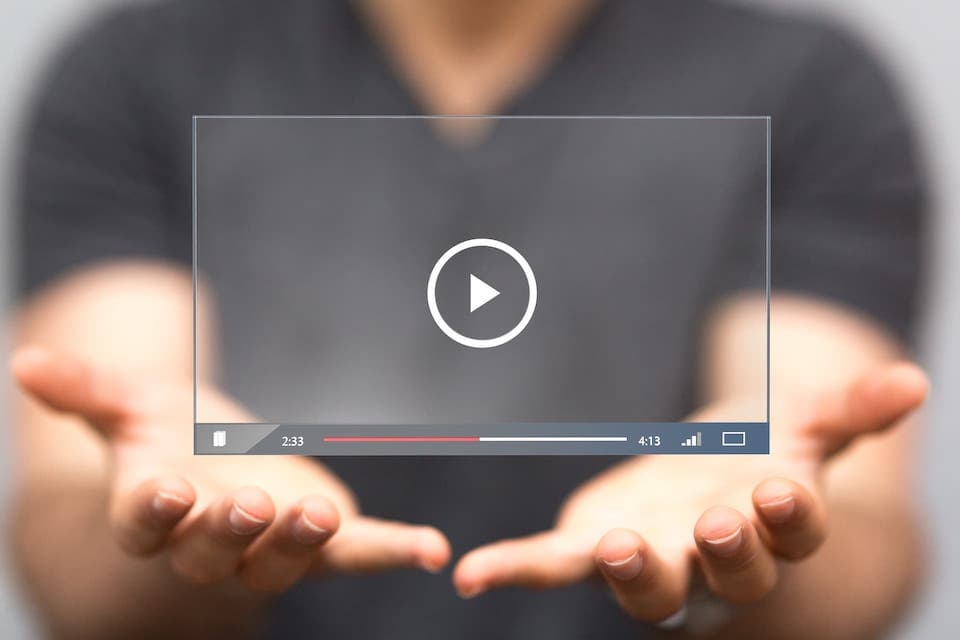
iPad an Monitor anschließen: So funktioniert's
Mehr erfahren über iPad an Monitor anschließen: So funktioniert's
